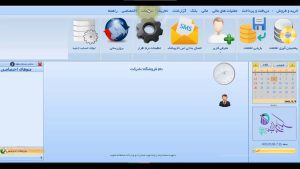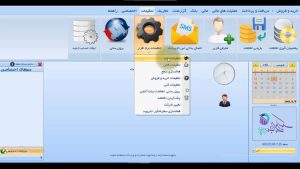درس: منوها و فرایندها (۴۸ دقیقه)
بررسی منوی تنظیمات
برای شروع کار وارد بخش “تنظیمات” شوید.
سربرگ تنظیمات نرمافزار
سربرگی به نام “تنظیمات نرمافزار” وجود دارد که کافی است روی دکمه کنار آن کلیک کنید.
بخش اول، تنظیمات چاپ است. اطلاعاتی مانند نام فروشگاه یا شرکت، آدرس و لوگو را میتوانید از این بخش تنظیم کنید. تنظیمات دیگری همچون “تنظیمات خرید و فروش” و حتی “تنظیمات کلی” را میتوانید از این بخش اعمال کنید.
سربرگ پشتیبانگیری اطلاعات
در این بخش میتوانید تنظیمات لازم برای پشتیبانگیری را انجام دهید. بکآپ گرفتن یا همان پشتیبانگیری یکی از امور ضروری است که باعث حفظ اطلاعات مهم شما میشود.
به کمک این بخش میتوانید تعیین کنید که بکآپ در کدام قسمت از سیستم شما ذخیره شود. همچنین میتوانید نام این فایل را به دلخواه تعیین کنید تا بتوانید سادهتر آنها را مدیریت نمایید. دقت داشته باشید که اکیداً توصیه میشود برای حفظ امنیت اطلاعات، به ذخیرهسازی بکآپ روی سیستم خود اکتفا نکنید. بهتر است فایلهای بکآپ را در فضای ابری و یا روی انواع هارد اکسترنال نیز قرار دهید.
اگر فایل بکآپ را در اختیار داشته باشید، زمانی که نرمافزار به هر دلیلی و به هر نحوی با مشکل مواجه شد، میتوانید این فایل را بازیابی کنید تا تمامی اطلاعات برگشت داده شود.
سربرگ معرفی کاربر
از این بخش میتوانید کاربرهای نرمافزار را اضافه کنید.
همچنین میتوانید برای هر کاربر دسترسیهای خاصی در نظر بگیرید. تعریف رمز عبور نیز برای حفظ امنیت اطلاعاتی که در اختیار کاربر قرار دارد بسیار مهم است. پارسیک از این بخش، امکان تعیین رمز عبور را نیز در اختیار شما قرار میدهد.
همچنین میتوانید از این بخش، عملکرد هر کاربر را کنترل کنید. به طور مثال میتوانید بررسی کنید که فاکتورهای موجود را کدام کاربر صادر کرده است. همچنین اگر کاربری با تبلت به نرمافزار دسترسی دارد، میتوانید از طریق بخش “محدودیت دسترسی تبلت” تنظیمات مربوط به آن را اعمال کنید. از بخش “قفل کردن فاکتورها” نیز میتوانید فاکتورهای خاصی که مدنظر دارید قفل کنید تا هیچ کاربری نتواند تغییری در آن ایجاد نماید.
بررسی منوی تعاریف
این بخش، یکی از مهمترین قسمتهای نرمافزار است. عناوینی که برای سربرگهای آن انتخاب شده، گویای امکانات آن میباشد؛ اما به معرفی چند مورد از بخشهایی که ممکن است سؤالبرانگیز باشند میپردازیم.
معرفی کالا
معرفی کالا تقریباً مهمترین بخش تعاریف محسوب میشود. برای معرفی محصولات خود بهتر است که ابتدا گروهبندی کالا را انجام دهید. این کار کمک میکند تا محصولات شما دستهبندی و نظم بهتری داشته باشند. بهعنوان مثال میتوانید گروهها را بر اساس نام برند تعیین کنید. همچنین میتوانید بر اساس نوع کالا و کاربردی که دارند آنها را گروهبندی نمایید. با انجام این کار میتوانید گزارش موجودی انبار را به تفکیک گروه بررسی کنید. همچنین میتوانید آمار فروش گروهی را مورد بررسی قرار دهید. پس از گروهبندی نیز میتوانید با کمک فیلم آموزشی معرفی کالا، محصولات خود را معرفی کنید.
موجودی ابتدای دوره
یکی از بخشهای مهمی که در ابتدای کار با نرمافزار با آن سروکار خواهید داشت، بخش “موجودی ابتدای دوره” است. از این طریق میتوانید تعداد کالاهایی که در انبار شما وجود دارد ارزش ریالی آنها را تعیین کنید. در صورتی که قبلاً از نرمافزاری بجز پارسیک استفاده میکردید، میتوانید از موجودی انباری که در نرمافزار قبلی وجود دارد خروجی اکسل بگیرید و آن را بارگذاری کنید.
واحد اندازهگیری
از “بخش واحد اندازهگیری” میتوانید واحدهای محصولات را تعیین کنید. البته دقت داشته باشید که علاوه بر واحدهای استاندارد، واحدهایی مانند عدد و بسته هم برای راحتی کار شما قرار گرفته است.
سربرگ معرفی اشخاص
بخش مهم بعدی که در این منو وجود دارد، بخش “معرفی اشخاص” است. در این بخش نیز میتوانید همانند کالاها، اشخاص را گروهبندی کنید. به طور مثال میتوانید مشتریها را بر اساس شهر، منطقه، مسیر و حتی نوع مشتری (عمده، خرده، تأمینکننده) تقسیمبندی کنید. با این کار میتوانید آمار فروش، مطالبات، بارگیریها و بسیاری موارد دیگر را به تفکیک گروه به دست آورید.
مانده ابتدای دوره
بخش “مانده ابتدای دوره اشخاص” نیز مربوط به افرادی است که از قبل بدهی یا طلب دارند. از این طریق میتوانید در هنگام شروع کار با نرمافزار، حساب و کتابهای اشخاص را وارد کنید.
معرفی ویزیتور
سربرگ بعدی مربوط به “معرفی ویزیتور” است. اگر ویزیتورها با شما همکاری میکنند میتوانید از این سربرگ آنها را تعریف کرده و پورسانت و نوع آن را نیز تعیین نمایید. همچنین میتوانید از این بخش سوپروایزر را نیز در صورت وجود معرفی کنید.
بانک مشتری
از بخش “معرفی بانک مشتری” میتوانید بانکهای مشتری را تعریف کنید.
بانک ما
از بخش “معرفی بانک ما” نیز میتوانید بانکهایی را که خودتان در آن حساب دارید تعریف کنید.
معرفی صندوق
بخش “معرفی صندوق” مربوط به زمانی است که شما چند صندوق متفاوت دارید.
معرفی انبار
از بخش “معرفی انبار” هم میتوانید انبارهای محصولات و همچنین فروشگاه را به صورت جداگانه تعریف کنید.
معرفی حسابها
بخش بعدی “معرفی حسابها” است که میتوانید هزینهها و درآمد را از طریق آن تعریف کنید. البته هزینههای عمومی مانند هزینه حقوق، هزینه اجاره و هزینه حملونقل به صورت پیشفرض در پارسیک وجود دارد.
طرح تخفیفات
بخش آخر مربوط به “طرح تخفیفات” است. اگر تمایل داشته باشید میتوانید تخفیفات خود را به شکلهای مختلفی که وجود دارد، ارائه کنید. تخفیفات مبلغی بر اساس مبلغ فروش است. تخفیفات حجمی بر اساس تعداد دفعات خرید است و تخفیفات نقدی نیز برای خریدهایی است که به صورت نقدی (وجه نقد یا حساب بانکی) پرداخت میشوند. در نهایت نیز تخفیفات حجمی گروهی کالا است که بر اساس گروه و دسته کالا لحاظ میشوند.
بررسی منوی خرید و فروش
این بخش نیز سربرگهای متفاوتی دارد که هر یک از آنها کاربرد خاصی دارند. به طور مثال زمانی که خریدی برای شرکت و بهطورکلی کسبوکار خود انجام میدهید، میتوانید آنها را از طریق فاکتور خرید ثبت کنید.
سربرگ فاکتور فروش
برای اینکه فروش خود را ثبت کنید، میتوانید از طریق این سربرگ اقدام نمایید. پس از ثبت فروش، علاوه بر اینکه فاکتوری برای شما صادر میشود، از موجودی انبار هم کسر میگردد. همچنین حساب و کتاب شما با مشتری به طور کامل ثبت میشود. دریافتیها، تخفیفات و اشانتیونها نیز لحاظ خواهند شد. در این قسمت میتوانید برگشت از فروش را نیز ثبت کنید. امکان ثبت اسناد برگشت از فروش، دسترسی به گزارشات لیست فروش و گزارشات لیست برگشت از فروش در این قسمت قرار دارند.
چنانچه میخواهید به گزارش جامع فروش دست پیدا کنید، باید از موی “مالی” اقدام نمایید. این گزارش همانطور که از نامش پیداست کاملاً جامع است و گزارشات را به مدلهای مختلفی تهیه میکند. همچنین از این بخش میتوانید گزارش خالص فروش، نمودار فروش، نمودار مقایسهای ویزیتورها، مشتریان فاقد فاکتور و گزارش فروش به تفکیک گروه نیز دریافت کنید.
در این میان شاید نام مشتریان فاقد فاکتور توجه شما را جلب کند. فرض کنید ۱۰۰۰ مشتری دارید و تعداد زیادی فروش نیز به ثبت میرسانید. برخی از مشتریها چندین ماه خرید نمیکنند و هیچ معاملهای بین شما رخ نمیدهد. این بخش زمانی که مشتریان از شما خرید نمیکنند را نمایش میدهد. از این طریق میتوانید پیگیری کنید تا مشتری خود را بازیابید.
پیش فاکتور و گزارش آن نیز در سربرگ فاکتور وجود دارند. اصلاح کلی فاکتورها و مرتبسازی فاکتورها به ترتیب تاریخ، دو مورد از امکانات بسیار حساس این بخش محسوب میشوند که بهتر است پیش از تنظیم آنها، با تیم پشتیبانی ما تماس حاصل نمایید.
سربرگ سفارشات ویزیتورها
اگر نسخه سفارش گیر آنلاین را روی دستگاه اندرویدی خود نصب کرده باشید، میتوانید سفارشات دریافتی را از این بخش بررسی کنید. فاکتور آنها نیز در همین بخش صادر میشود. لیست سفارشات ویزیتورها و موقعیت مشتریان روی نقشه نیز از دیگر امکاناتی است که از طریق این بخش به آنها دسترسی خواهید داشت. اگر نسخه ویزیتوری نرمافزار را داشته باشید بهمرور زمان میتوانید اطلاعات کاملی در مورد لوکیشن مشتریهای خود به دست آورید.
مسیر حرکت ویزیتورها در نقشه ماهوارهای به شما نشان داده میشود و بهراحتی میتوانید آن را بررسی کنید. در واقع این امکان برای شما وجود دارد که بررسی کنید ویزیتورها چه ساعتی در چه مسیری بودند و به کدام مقاصد رفتند. همچنین میزان توقف آنها به شما نمایش داده خواهد شد. این نقشه به دو شکل کار میکند. شکل رایج آن آنلاین است و شکل دیگر آن نیز مربوط به بررسی بایگانی است.
سربرگ فاکتور خرید
با ثبت خرید، موجودی انبار افزایش پیدا کرده و مانده بدهی شما به فروشنده ثبت میشود. همچنین اگر مبلغی را به صورت نقدی و یا طی چک پرداخت کرده باشید، ثبت شده و از صندوق و بانک شما کسر میگردد. گزارش لیست خرید نیز در این بخش وجود دارد و میتواند به افزایش نظم کار شما کمک کند.
سربرگ برگشت از خرید
از این بخش نیز میتوانید گزارش لیستی برگشت از خرید را بررسی کنید.
سربرگ حواله گروهی – توزیع
حواله گروهی – توزیع که با نام تیم پخش هم شناخته میشود، گزارشی بسیار کاربردی برای شرکتهایی است که ماشین توزیع یا ویزیتور دارند. با این بخش میتوانید اقدام به مدیریت ماشینآلات، بارگیریها، تسویه فاکتورها و جداسازی فاکتورها به تفکیک منطقه و سفارش نمایید. این بخش کمک میکند تا سرعت بارگیری افزایش چشمگیری پیدا کند. برای کسب اطلاعات بیشتر در این خصوص میتوانید فیلمهای آموزشی حواله گروهی – توزیع را مشاهده نمایید.
گزارش وضعیت تسویه حواله در این بخش قابلمشاهده است. با استفاده از بخش انتقال کالا بین انبار میتوانید اطلاعات مربوط به انتقال محصول از یک انبار به انبار دیگر یا از یک فروشگاه به فروشگاه دیگر را ثبت کنید. با استفاده از بخش گزارش عملکرد و پورسانت راننده میتوانید بارهایی را که راننده حمل کرده است بررسی کنید. همچنین فاکتورهایی که به او مربوط است در این بخش قرار دارند و میتوانید از همین طریق پورسانت او را بررسی کنید. در نهایت نیز گزارش لیست انتقال کالا بین انبار و انتقالاتی که صورت گرفته است برای شما لیست خواهد کرد.
منوی دریافت و پرداخت
این بخش نیز همانطور که از نامش پیداست دریافتی و پرداختیها را ثبت میکند.
سربرگ دریافت مطالبات
اگر وجه نقد، چک و واریز پول به حساب بانکی شما انجام شد، میتوانید از این بخش کمک بگیرید. گزارش جامع دریافت نیز اطلاعات کاملی در خصوص دریافتیها در اختیار شما قرار میدهد.
سربرگ پرداخت بدهی
اگر میخواهید وجهی پرداخت کنید، چک بکشید و یا واریزی به حساب بانکی یک شخص داشته باشید، میتوانید از این بخش استفاده کنید. در این شرایط میتوانید حتی چکهایی را که از مشتریهای خود دریافت کردهاید به شخص دیگری داده و اسناد آن را ثبت کنید. پرداخت به پرسنل نیز از این بخش قابل ثبت است. این بخش اغلب زمانی مورداستفاده قرار میگیرد که پورسانت ویزیتور محاسبه شده است و میخواهیم پرداخت آن را انجام دهیم. برای پرداخت حقوق ثابت باید از بخش دیگری اقدام کنید که در ادامه آن را توضیح خواهیم داد.
سایر پرداختها و گزارشات جامع نیز از این بخش قابلدسترسی هستند.
سربرگ گزارش صندوق
در این قسمت نیز گزارشاتی از وجوه نقدی که به صندوق وارد شده وجود دارد.
سربرگ نمودار واریزی ویزیتورها
اگر بخواهید عملکرد واریزی ویزیتور را بررسی کنید، میتوانید از این طریق اقدام نمایید. ممکن است ویزیتوری فروش بالا و واریزی کمتری داشته باشد. همچنین ممکن است ویزیتوری واریزی بیشتر و فروش کمتر داشته باشد. از این بخش میتوانید چنین مواردی را بررسی و کنترل کنید.
منوی عملیاتهای مالی
این بخش سه سربرگ مهم دارد که آنها را بررسی میکنیم.
سربرگ ثبت درآمدها
فرض کنید یک کار خدماتی انجام شده است که نمیخواهید بهعنوان فاکتور یا موجودی انبار ثبت شود. زمانی که این خدمات، جزو خدمات اصلی شما نباشد، میتوانید از طریق این بخش، آن را ثبت کنید. گزارش درآمد و گزارش لیستی درآمد نیز در این بخش وجود دارند.
سربرگ ثبت هزینهها
هزینهها چندین مدل مختلف دارند. زمانی که میخواهید حقوق ثابت به کارمندان بدهید و یا هزینههایی مانند اجاره و حملونقل را پرداخت کنید، باید از این قسمت اقدام نمایید. گزارش هزینهها، مرور هزینهها و گزارش لیستی هزینه به شما امکان کنترل بهتر منابع را میدهند. از بخش مرور هزینهها میتوانید روی هزینه مدنظر خود کلیک کنید تا جزئیات آن را به نمایش درآورد. به طور مثال اگر مبلغی بهعنوان هزینه کلی حقوق در این بخش مشاهده کردید، با کلیک روی آن اسامی افرادی که این هزینه را دریافت کردهاند به شما نشان داده میشود.
سربرگ صندوق به بانک – صندوق به صندوق – بانک به صندوق
این بخش در واقع مربوط به انتقال وجه میان حسابهای خودتان است. گزارش لیستی انتقال وجه نیز در این بخش وجود دارد.
منوی مالی
در این منو گزارشات جامعی از وضعیت مالی وجود دارد.
سربرگ گزارش جامع فروش
این بخش همانطور که قبلاً بررسی کردیم، گزارشات جامعی از فروش را ارائه میکند. میتوانید حتی این گزارشات را در محدوده تاریخی خاصی به دست آورید.
سربرگ گزارش جامع خرید
این منو نیز مشابه گزارش جامع فروش است و همان گزارشات جامع را به شما ارائه میدهد. لازم به ذکر است که گزارش جامع برگشت از فروش و گزارش جامع برگشت از خرید نیز به همین منوال امکاناتی را در اختیار شما قرار خواهند داد.
سربرگ گزارش سود و زیان
این سربرگ اطلاعات زیادی در خصوص سود و زیان در اختیار شما قرار میدهد. نکته مهمی که در خصوص این منو وجود دارد، شرایط تورم در ایران است که باعث میشود بهترین نوع محاسبه سود و زیان بر اساس فایفو باشد.
سربرگ سند حسابداری
اگر میخواهید در موارد خاص اسنادی را به صورت دستی وارد کنید، میتوانید از این بخش اقدام نمایید. البته توصیه میشود که تاحدامکان از این بخش استفاده نکنید.
سربرگ گزارشات مالی
این بخش شامل گزارش لیستی اسناد، دفترکل، دفتر روزنامه، مرور حسابها، تراز آزمایشی، ترازنامه و جستجو در اسناد میشود. بعضی از این گزارشات به صورت استاندارد بینالمللی هستند. البته در این میان امکانی همچون مرور حساب که کاملاً مشابه مرور هزینه است، بسیار کاربردی محسوب میشود. به طور مثال میتوانید موجودی را بررسی کرده و جزئیات آن را نیز به دست آورید.
منوی بانک
این منو مربوط به موجودی و بانک شماست.
سربرگ معرفی دسته چک
در این قسمت میتوانید دسته چکهای خودتان را به همراه تعداد و سریال ثبت کنید. این کار باعث میشود تا در هنگام پرداخت چک، مدیریت کامل موجود بودن و واگذاری دسته چکها انجام شود.
سربرگ ثبت وصول چک
اگر بخواهید چکی از مشتری را وصول نمایید، میتوانید از این قسمت ثبت نمایید. دقت نمایید این حالت برای زمانی است که مستقیم چک را وصول کنید. زمانی که میخواهید چک را به بانک واگذار کنید تا وصول شود، باید ابتدا به سربرگ “واگذاری چک به بانک” رفته و ثبت کنید. سپس نیز باید زمانی که چک وصول شد، در این بخش ثبت نمایید. برگشت چک دریافتی، ثبت چکهای ابتدای دوره و چکهای پرداختی ابتدای دوره نیز از این بخش ثبت میشوند.
سربرگ واگذاری چک به بانک
اگر چک خود را فروخته باشید میتوانید از این بخش آن را باز پس بگیرید. این اتفاق زمانی رخ میدهد که چک را از یک شخص گرفته و به شخص دوم میدهید و سپس نفر دوم آن را پس میدهد. حال میتوانید از همین بخش این چک را به نفر اول هم عودت دهید.
سربرگ ثبت پاس چکهای خودمان
چنانچه چکی را از دسته چک خود به کسی واگذار کردهاید و از حساب برداشت شده است، شما میتوانید از این بخش، فرایند ثبت چک را انجام دهید. گاهی چکی را به کسی پرداخت میکنید و بنا به دلایلی قصد بازپسگرفتن آن را دارید و قصد وصول کردن چک را ندارید. در بخش بازپسگیری چک میتوانید روند ثبت بازپسگیری را انجام دهید.
سربرگ گزارش بانک
در این بخش شما میتوانید گزارشات بانک را دریافت نمایید. با انتخاب بانک، تراکنشهای ورودی و خروجی حساب شما نمایش داده میشود. همچنین ماندهحساب خود را نیز در این بخش میتوانید مشاهده نمایید.
سربرگ گزارش چکهای دریافتی
درصورتیکه قصد دارید گزارش جامعی از چکهای دریافتی خود را مشاهده کنید، میتوانید به این بخش مراجعه نمایید. در این بخش چکهای وصولشده، چکهای وصول نشده، چکهای پاس شده، چکهای پاس نشده، چکهای سررسید شده و سایر موارد با تفکیک منطقه و مشتری همچنین دیگر قابلیتها نمایش داده میشود. با نگاهی ساده میتوانید بهراحتی از این بخش استفاده کنید.
در این بخش سه گزینه برای شما نشان داده میشود، گزارش چکهای دریافتی، گزارش چکهای پرداختی و هشدار سررسید چک. تمام این موارد در هر بخش نمایش داده میشوند؛ اما به طور پیشفرض بر روی نرمافزار میان گزینهها نیز وجود دارد. هشدار سررسید چک مربوط به چکهایی است که زمان وصول آنها نزدیک است. زمان سررسید چکها به خودتان بستگی دارد. شما با ثبت زمان چکها در بخش تنظیمات کلی، زمان وصول و پرداخت چکها را مشخص میکنید.
سربرگ چاپ روی چک
متداولترین نوشتار بر روی چک با استفاده از خودکار انجام میشود؛ اما درصورتیکه میخواهید حرفهایتر عمل کنید، میتوانید چک خود را بر روی این بخش چاپ نمایید. درواقع اینگونه دیگر نیازی نیست تا به طور دستنویس چک را ثبت کنید.
منوی گزارشات
در این بخش گزارشات جامعی از حساب شما وجود دارد.
سربرگ گزارش لیست اشخاص
در این قسمت اشخاصی را که با آنها در ارتباط هستید نمایش میدهد. یعنی گزارشات چکها و سررسید آنها در قسمت سربرگ گزارش لیست اشخاص قرار گرفته است.
سربرگ لیست کالا
لیست کالا چند قیمته دینامیک و نرخنامه محصولات در این بخش قرار دارد که با یک کلیک ساده قابلمشاهده هستند.
سربرگ گزارش موجودی انبار
این بخش شامل پنج قسمت گزارش موجودی انبار، موجودی انبار به تفکیک انبارها، کاردکس کالا، گردش کالا و موجودی انبار به تفکیک تاریخ انقضا میشود. خوب است بدانید یکی از کاربردیترین گزارشها در این بخش وجود دارد که موجودی انبار شما اعم از کالاهای صفر، کالاهای به سفارش رسیده، ارزش ریالی انبار، گزارشی به تفکیک برند و سایر موارد را نشان میدهد. قسمت کاردکس کالا بخشی است که علت موجودی را میتوان دریافت. درواقع آمار ورود و خروج کالا در زمانهای مختلف به انبار را نشان میدهد.
موجودی انبار به تفکیک انبارها نشان میدهد که یک کالا در هر انبار به چه میزان وجود دارد. بخش گردش کالا برای نمایش گردشهای ورودی و خروجی است. درصورتیکه از قابلیتهای تاریخ انقضا استفاده نمایید، بخش موجودی انبار به تفکیک تاریخ انقضا برای شما کاربردی خواهد بود. درواقع میتوانید موجودی کالاها را با تاریخ انقضایی که دارند مشاهده نمایید.
سربرگ صورتحساب اشخاص
در این بخش عملکرد مشتریان به نمایش گذاشته میشود.
سربرگ لیست بدهکاران
افرادی را که به مجموعه شما بدهی دارند میتوانید در این بخش مشاهده کنید. این گزارش را میتوانید به تفکیک منطقه، به تفکیک افراد و دیگر موارد دریافت نمایید. توجه کنید که لیست کسانی که شما به آنها بدهی دارید در قسمت لیست بستانکاران وجود دارد.
سربرگ حقوق و پورسانت ویزیتورها
درصورتیکه مجموعه شما ویزیتور دارد، در این بخش میتوانید حقوق و پوسانت ویزیتورها را مدیریت کنید. این بخش شامل منوهای گزارش پورسانت هدفمند، گزارش عملکرد ویزیتور و حقوق و پورسانت ویزیتورها میشود.
سربرگ ماندهحساب اشخاص
این بخش گزارش کلی از بدهکاران و بستانکاران را نشان میدهد و همه را به طور یکجا در یک بخش به نمایش میگذارد.
سربرگ عملکرد تفصیلی
این قسمت بسیار کاربردی است و در صورت نیاز میتوانید با پشتیبانی ارتباط برقرار کنید تا توضیحات کامل به شما ارائه شود. درواقع این گزارش در مواقع خاص مورداستفاده قرار میگیرد.
سربرگ فاکتورهای تسویه نشده
این قسمت برای مشاغلی که فاکتور در آنها اهمیت ویژهای دارد بسیار کاربردی است. در این بخش تمام فاکتورهای شما ثبت میشوند و فاکتورهایی که هنوز تسویه نشدهاند را به صورت باز نشان میدهد. توجه کنید که در این قسمت مطالباتی که زمان سررسید آنها نزدیکتر است و یا مقداری گذشته است نیز قابل مشاهده هستند. گزارش عملکرد راننده پخش نیز در این قسمت وجود دارد.
منوی اختصاصی
در این بخش منوهای اختصاصی برای شما وجود دارد.
سربرگ تولید
تمام عملیات تولید و مونتاژ را میتوانید در این بخش مشاهده نمایید.
سربرگ فرمول تولید
بخشی از این فرایند، فرمول تولید است که برای محصولات تکراری بسیار کاربرد دارد. شما میتوانید از این قسمت در مواقعی که قابلیت پیشبینی تولید وجود دارد، استفاده نمایید.
سربرگ ثبت وام
در این قسمت میتوانید بهراحتی وام ثبت نمایید. شما میتوانید. قسطبندی کرده، دفترچه صادر کنید، مبلغ مشخص کنید و مطابق نیاز خود پیش بروید.
گزارش اقساط معوقه
مشتریانی را که قسطهای خود را پرداخت نکردهاند و از زمان آنها گذشته است میتوانید در این بخش مشاهده کنید.
گزارش جامع اقساط
درصورتیکه یک گزارش کامل از اقساط میخواهید، به این بخش مراجعه نمایید.
توضیحات تکمیلی
در ادامه به توضیحات تکمیلی از این بخش میپردازیم:
اشانتیون
در بخش تعاریف قسمت معرفی کالا میتوانید از اشانتیونهای در نظر گرفته شده استفاده نمایید. اشانتیون کالایی، اشانتیون گروهی کالا و سایر مدلهای اشانتیون در نرمافزار وجود دارد. برای چگونگی استفاده از اشانتیون میتوانید به فیلمهای آموزشی این بخش مراجعه نمایید.
کارهای جزئی با منوی تنظیمات
منوی تنظیمات خرید و فروش، قابلیتهای بسیاری را در اختیار شما قرار میدهد. چنانچه اطلاعی در مورد گزینههای موجود در این بخش ندارید، به طور دلخواه آنها را تغییر ندهید. در بخش تنظیمات کلی میتوانید به تنظیم اعشار، تنظیم دسترسی کلی به سیستم، دسترسی به گروه کالاها و اشخاص، تنظیم تاریخ شمسی و میلادی و تنظیم چند زبان بپردازید.
چنانچه چند شعبه در شهرهای مختلف و یا چند شعبه در یک شهر دارید و قصد دارید به طور یکپارچه آنها را مدیریت کنید، مجموعه ماژولهای چند شعبهای، این کار را برای شما انجام میدهند.
سربرگ بهروزرسانی
جهت بهروزرسانی نرمافزار به این بخش مراجعه کنید.
سربرگ ارسال پیامک
در بخش منوی اختصاصی میتوانید به ارسال پیامک دسترسی داشته باشید و مطالبات خود را به مشتریان به طور پیامک ارسال نمایید. این بخش به طور اتوماتیک کار میکند.
جهت آموزش هر ماژول کافی است که به آن بخش مراجعه نمایید و بر روی دکمه علامت سؤال بزنید تا آن بخش به شما آموزش داده شود.